
Som År og Chromecast , Sonys PlayStation 4 kan spille av video- og musikkfiler fra en USB-stasjon eller en annen datamaskin i nettverket ditt. PS4 kan til og med spille lokale musikkfiler i bakgrunnen mens du spiller et spill.
Dette er takket være "Media Player" -appen, som Sony la til mer enn halvannet år etter at PS4 ble utgitt. Det er også en nå-gratis-å-bruke Plex-app for å streame videoer fra en annen av PCene dine.
Støttede filtyper og kodeker
Her er en liste over forskjellige video- og lydkodeker PlayStation Media Player forstår, rett fra Sony . Hvis du vil spille av en mediefil på PlayStation, må den være i disse filformatene. Hvis ikke, må du transkode den til en støttet før den fungerer på PlayStation.
Musikkfiler kan være i MP3- eller AAC (M4A) -format. Bilder kan være i JPEG-, BMP- eller PNG-format. Videofiler må ha ett av følgende formater:
MKV
- Visuelt: H.264 / MPEG-4 AVC High Profile Level4.2
- Lyd: MP3, AAC LC, AC-3 (Dolby Digital)
AVI
- Visuelt: MPEG4 ASP, H.264 / MPEG-4 AVC High Profile Level4.2
- Lyd: MP3, AAC LC, AC-3 (Dolby Digital)
MP4
- Visuelt: H.264 / MPEG-4 AVC High Profile Level 4.2
- Lyd: AAC LC, AC-3 (Dolby Digital)
MPEG-2 TS
- Visuelt: H.264 / MPEG-4 AVC High Profile Level4.2, MPEG2
- Lyd: MP2 (MPEG2 Audio Layer 2), AAC LC, AC-3 (Dolby Digital)
- AVCHD: (.m2ts, .mts)
Dette er noen av de vanligste videofiltypene, så du trenger ikke å bekymre deg for det i det hele tatt.
Bruk riktig filsystem på USB-stasjonen
I SLEKT: Hva er forskjellen mellom FAT32, exFAT og NTFS?
Så du har de riktige filene - nå er det på tide å få dem til PlayStation. For å komme i gang, koble en USB-stasjon til datamaskinen. Stasjonen må formateres med en av dem filsystemet exFAT eller FAT32 , ettersom PlayStation 4 ikke kan lese NTFS. Hvis harddisken din er formatert med NTFS-filsystemet, vil du se en feil etter at du kobler den til PlayStation 4. Den vil bare ikke vises eller være brukbar.
For å dobbeltsjekke, høyreklikk stasjonen i Windows og velg "Format". Formater det slik at det bruker exFAT-filsystemet hvis det for øyeblikket bruker NTFS. Dette vil slette alle filene som er på stasjonen, så ta sikkerhetskopi av alle filene du bryr deg om før du gjør dette.
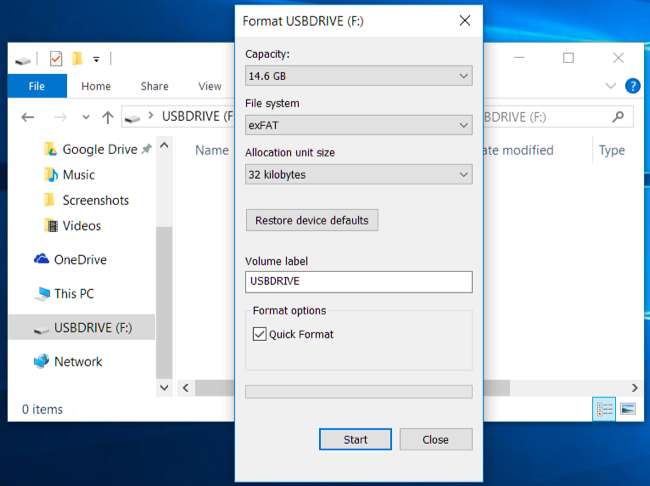
Du må plassere mediefilene dine i mapper
Sony nevner ikke dette noe sted, så vi kom borti dette problemet selv. Hvis du bare har en videofil og dumper den i "root" -mappen på USB-stasjonen, ser PlayStation 4 den ikke. Filene dine må være plassert i en mappe på stasjonen, ellers kan PS4 ikke bruke dem.
Lydfiler må være plassert i en mappe kalt "Music" på stasjonen for at PS4 skal oppdage dem riktig. Videofiler kan være i hvilken som helst mappe, men de må være i en mappe og ikke på roten av stasjonen. Du kan legge dem i en mappe som heter "Videoer", eller opprette separate mapper for forskjellige typer videoer. På samme måte må bilder også lagres i mapper hvis du vil se dem, men ethvert mappenavn vil gjøre det.
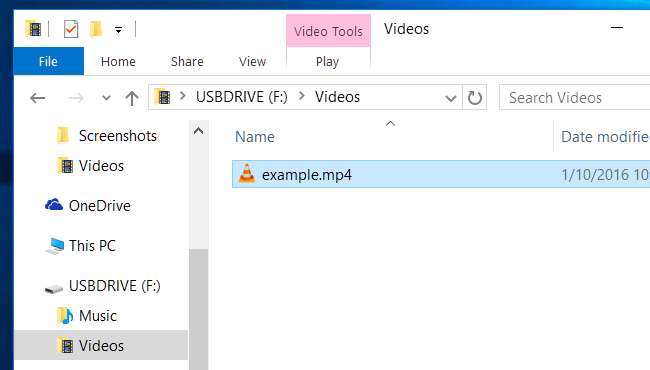
Bruk PS4 Media Player
Når du er ferdig, kan du “ trygt fjerne ”USB-stasjonen fra datamaskinen din og koble den til en av USB-portene på PS4 - det er noen få på fronten som vanligvis brukes til å lade kontrollerne. Start PS4 Media Player-appen, og USB-stasjonen din vises som et alternativ.
Du ser PS4s "Media Player" -appikon i PS4s "innholdsområde" - den stripen med ikoner på hovedskjermen. Velg den med kontrolleren din og start den. Hvis du ikke har installert mediaspillerappen ennå, vil ikonet fremdeles vises her, men det tar deg til PlayStation Store hvor du først kan laste ned appen gratis.

Velg USB-stasjonen, bla til musikken eller videoene du vil spille, og bruk knappene på kontrolleren for å kontrollere avspilling.
Mens du spiller av en video, kan du trykke på L2 og R2 skulderknappene for å spole tilbake og spole fremover. Trykk på “Alternativer” -knappen for å åpne et kontrollpanel for avspilling, og trykk på trekantsknappen for å se informasjon om filen.
Når du spiller musikk, kan du holde PlayStation-knappen nede mens du er i et spill for å få tilgang til hurtigmediaspillerkontrollene, slik at du raskt kan hoppe over sanger og sette avspillingen på pause.
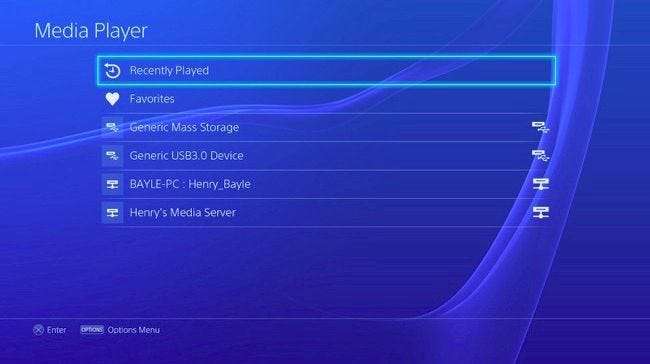
Alternativt: Bruk en DLNA- eller Plex-server
Hvis du ikke vil koble USB-stasjoner direkte til PS4 og ferge mediefiler frem og tilbake på den måten, kan du streame videoer og musikk fra en DLNA-server til PlayStation 4. PS4 Media Player-appen vil oppdage kompatible DLNA-servere på hjemmenettverket ditt og tilby dem som alternativer rett ved siden av eventuelle tilkoblede USB-enheter når du åpner det
Bruk vår guide for å sette opp en DLNA-medieserver hvis du vil gå denne ruten. Men hvis du ser på streaming over nettverket, Plex er en mer fullverdig løsning vil du kanskje se på. Plex ble nylig gratis å bruke uten et "Plex Pass" -abonnement på PlayStation 4.
I SLEKT: Slik forvandler du datamaskinen til en DLNA-medieserver
PlayStation 4 tilbyr også apper for streaming fra Netflix, Hulu, YouTube, Amazon og andre tjenester, men noen ganger trenger du bare å spille av noen lokale mediefiler. Det tok Sony over halvannet år å legge til dette alternativet, men det er her nå, så nyt det.
Bildekreditt: Leon Terra på Flickr , PlayStation Europe på Flickr , PlayStation Europe på Flickr







